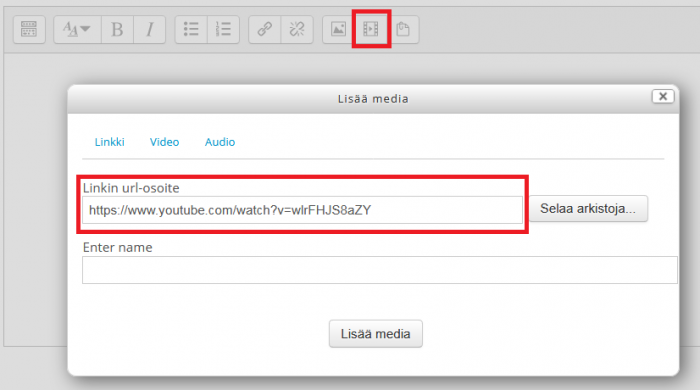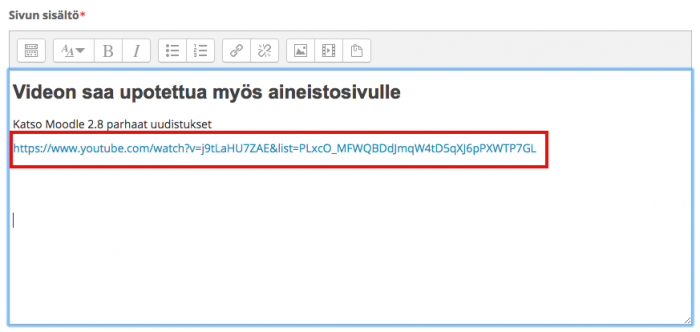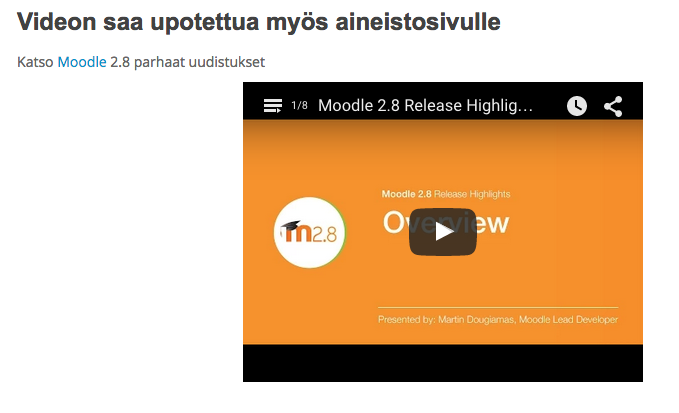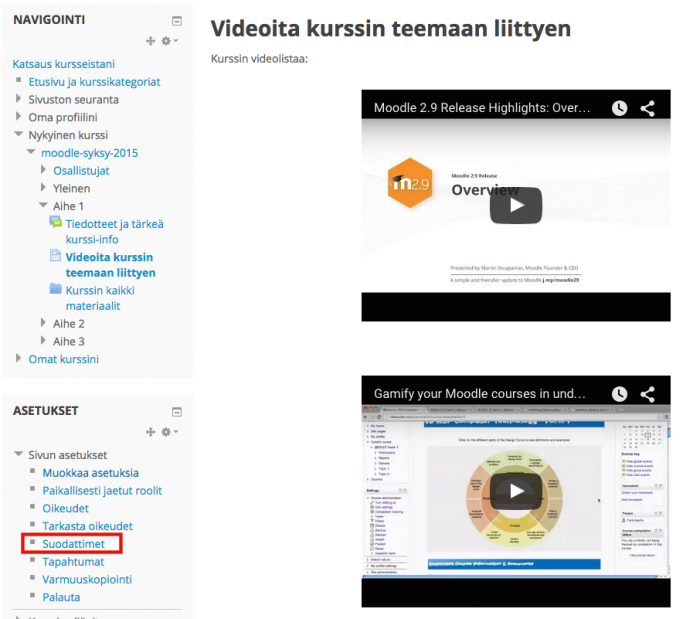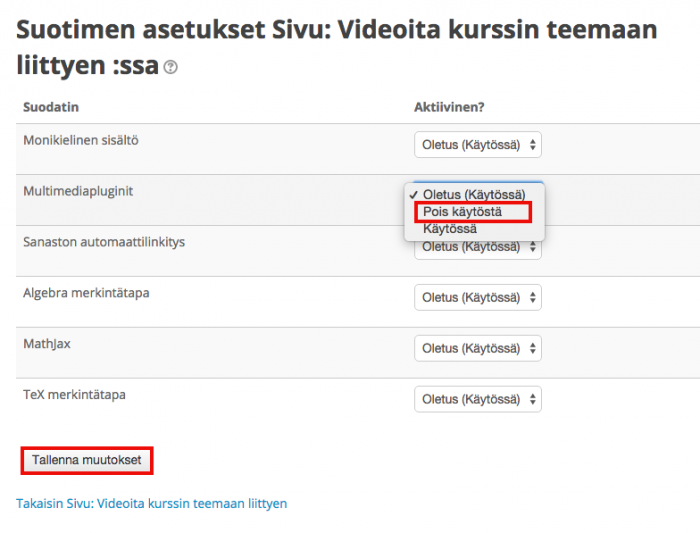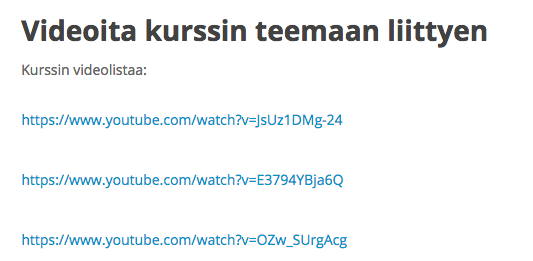Ero sivun ”HY-YouTube-videoiden linkitys Moodleen” versioiden välillä
Ei muokkausyhteenvetoa |
|||
| Rivi 1: | Rivi 1: | ||
{{HY}} | {{HY}} | ||
YouTube-videot näkyvät HY-Moodlessa oletuksena ns. upotettuna, kun lisäät YouTube-videon linkkinä kurssin etusivulle, aineistoihin, tehtäviin, keskusteluun tai tentteihin. Automaattiupotuksen saa myös [[HY-YouTube-videoiden linkitys Moodleen#YouTube-videon lis.C3.A4.C3.A4minen linkkin.C3.A4 .28ei automaattista upotusta.29| pois päältä]]. | YouTube-videot näkyvät HY-Moodlessa oletuksena ns. upotettuna, kun lisäät YouTube-videon linkkinä kurssin etusivulle, aineistoihin, tehtäviin, keskusteluun tai tentteihin. Automaattiupotuksen saa myös [[HY-YouTube-videoiden linkitys Moodleen#YouTube-videon lis.C3.A4.C3.A4minen linkkin.C3.A4 .28ei automaattista upotusta.29| pois päältä]]. | ||
'''Video voidaan linkittää Moodlen sisältöihin editorin linkki-painikkeella (ketju-kuvake).''' | '''Video voidaan linkittää Moodlen sisältöihin editorin linkki-painikkeella (ketju-kuvake).''' | ||
== YouTube-videon lisääminen upotettuna (automaattinen upotus) == | == YouTube-videon lisääminen upotettuna (automaattinen upotus) == | ||
# Hae haluamasi video [http://www.youtube.com YouTubesta]. | # Hae haluamasi video [http://www.youtube.com YouTubesta]. | ||
# Kopioi videon verkko-osoite talteen leikepöydälle (ctrl+c). | # Kopioi videon verkko-osoite talteen leikepöydälle (ctrl+c). | ||
| Rivi 12: | Rivi 9: | ||
# Liitä videon osoite "Linkin url-osoite" -kenttään (ctrl+v). | # Liitä videon osoite "Linkin url-osoite" -kenttään (ctrl+v). | ||
# Tallenna Lisää media -painikkeella. | # Tallenna Lisää media -painikkeella. | ||
[[Tiedosto:mm33_youtube_upotus.PNG|thumb|center|700px]] | [[Tiedosto:mm33_youtube_upotus.PNG|thumb|center|700px]] | ||
| Rivi 18: | Rivi 14: | ||
Näet nyt sivun esikatselussa videon linkin. Tallenna vielä muutokset sivun alareunasta. | Näet nyt sivun esikatselussa videon linkin. Tallenna vielä muutokset sivun alareunasta. | ||
[[Tiedosto:m28_youtube_videolinkkina3.png|thumb|center|700px]] | [[Tiedosto:m28_youtube_videolinkkina3.png|thumb|center|700px]] | ||
YouTube-video näyttää upotettuna opiskelijalle tältä: | YouTube-video näyttää upotettuna opiskelijalle tältä: | ||
[[Tiedosto:m28_youtube_videolinkkina4.png|thumb|center|700px]] | [[Tiedosto:m28_youtube_videolinkkina4.png|thumb|center|700px]] | ||
== YouTube-videon lisääminen linkkinä (ei automaattista upotusta) == | == YouTube-videon lisääminen linkkinä (ei automaattista upotusta) == | ||
Välillä YouTube-videoiden automaattinen upotus ei ole tarkoituksenmukaista vaikkapa tehtäessä linkkilistoja tai lisättäessä videolinkkejä kurssin etusivulle. Jos et halua YouTube-videolinkkiä kurssillesi upotettuna, lisää linkki videoon aineistolla "verkko-osoite" (Muokkaustila päälle > Lisää aktiviteetti tai aineisto > Verkko-osoite). Verkko-osoite-aineistoja ei koskaan upoteta kurssin etusivulla. | Välillä YouTube-videoiden automaattinen upotus ei ole tarkoituksenmukaista vaikkapa tehtäessä linkkilistoja tai lisättäessä videolinkkejä kurssin etusivulle. Jos et halua YouTube-videolinkkiä kurssillesi upotettuna, lisää linkki videoon aineistolla "verkko-osoite" (Muokkaustila päälle > Lisää aktiviteetti tai aineisto > Verkko-osoite). Verkko-osoite-aineistoja ei koskaan upoteta kurssin etusivulla. | ||
| Rivi 32: | Rivi 24: | ||
Jos haluat ottaa automaattiupotuksen pois käytöstä kurssillasi, siirry Asetukset-lohkon kohtaan "Suodattimet" ja ota "Multimediapluginit" pois käytöstä. Saman toiminnallisuuden löydät aktiviteettien ja aineistojen omilta asetussivuiltaan, jos haluat ottaa upotuksen pois päältä vain yksittäisellä sivulla, kirjassa, tehtävässä tms. | Jos haluat ottaa automaattiupotuksen pois käytöstä kurssillasi, siirry Asetukset-lohkon kohtaan "Suodattimet" ja ota "Multimediapluginit" pois käytöstä. Saman toiminnallisuuden löydät aktiviteettien ja aineistojen omilta asetussivuiltaan, jos haluat ottaa upotuksen pois päältä vain yksittäisellä sivulla, kirjassa, tehtävässä tms. | ||
[[Tiedosto:m28_youtube_suodattimet.png|thumb|center|700px]] | [[Tiedosto:m28_youtube_suodattimet.png|thumb|center|700px]] | ||
[[Tiedosto:m28_youtube_suodattimet_pois.png|thumb|center|700px]] | [[Tiedosto:m28_youtube_suodattimet_pois.png|thumb|center|700px]] | ||
Kun multimediapluginit on otettu pois päältä, on mahdollista lisätä YouTube-videoita ihan vaan linkkilistana, ilman upotusta. | Kun multimediapluginit on otettu pois päältä, on mahdollista lisätä YouTube-videoita ihan vaan linkkilistana, ilman upotusta. | ||
[[Tiedosto:m28_youtube_upotus_pois.png|thumb|center|700px]] | [[Tiedosto:m28_youtube_upotus_pois.png|thumb|center|700px]] | ||
== YouTube-videot ja tekijänoikeudet == | == YouTube-videot ja tekijänoikeudet == | ||
Jos sinua mietityttää YouTube-videoiden käyttöoikeudet opetuksessa, voit kysyä asiasta Helsingin yliopiston lakimiehiltä, ks. [https://flamma.helsinki.fi/fi/HY276963 Flamma] (vaatii kirjautumisen). | |||
[https://operight.fi/kysymykset-ja-vastaukset Operight] vastaa myös kysymyksiin. | |||
[[Luokka: Organisaatiokohtaiset]] | [[Luokka: Organisaatiokohtaiset]] | ||
Nykyinen versio 16. elokuuta 2022 kello 10.00
YouTube-videot näkyvät HY-Moodlessa oletuksena ns. upotettuna, kun lisäät YouTube-videon linkkinä kurssin etusivulle, aineistoihin, tehtäviin, keskusteluun tai tentteihin. Automaattiupotuksen saa myös pois päältä.
Video voidaan linkittää Moodlen sisältöihin editorin linkki-painikkeella (ketju-kuvake).
YouTube-videon lisääminen upotettuna (automaattinen upotus)
- Hae haluamasi video YouTubesta.
- Kopioi videon verkko-osoite talteen leikepöydälle (ctrl+c).
- Siirry Moodleen ja valitse editorin Media-kuvake.
- Liitä videon osoite "Linkin url-osoite" -kenttään (ctrl+v).
- Tallenna Lisää media -painikkeella.
Näet nyt sivun esikatselussa videon linkin. Tallenna vielä muutokset sivun alareunasta.
YouTube-video näyttää upotettuna opiskelijalle tältä:
YouTube-videon lisääminen linkkinä (ei automaattista upotusta)
Välillä YouTube-videoiden automaattinen upotus ei ole tarkoituksenmukaista vaikkapa tehtäessä linkkilistoja tai lisättäessä videolinkkejä kurssin etusivulle. Jos et halua YouTube-videolinkkiä kurssillesi upotettuna, lisää linkki videoon aineistolla "verkko-osoite" (Muokkaustila päälle > Lisää aktiviteetti tai aineisto > Verkko-osoite). Verkko-osoite-aineistoja ei koskaan upoteta kurssin etusivulla.
Toinen vaihtoehto on lisätä "embed=no"-parametri YouTube-linkkiin, esim. "https://www.youtube.com/watch?embed=no&v=3ORsUGVNxGs"
Voit myös ottaa YouTube-videoiden automaattinsen upotuksen kokonaan pois päältä A) kurssikohtaisesti tai B) sisältökohtaisesti eli yksittäisessä aineistossa tai aktiviteetissa.
Jos haluat ottaa automaattiupotuksen pois käytöstä kurssillasi, siirry Asetukset-lohkon kohtaan "Suodattimet" ja ota "Multimediapluginit" pois käytöstä. Saman toiminnallisuuden löydät aktiviteettien ja aineistojen omilta asetussivuiltaan, jos haluat ottaa upotuksen pois päältä vain yksittäisellä sivulla, kirjassa, tehtävässä tms.
Kun multimediapluginit on otettu pois päältä, on mahdollista lisätä YouTube-videoita ihan vaan linkkilistana, ilman upotusta.
YouTube-videot ja tekijänoikeudet
Jos sinua mietityttää YouTube-videoiden käyttöoikeudet opetuksessa, voit kysyä asiasta Helsingin yliopiston lakimiehiltä, ks. Flamma (vaatii kirjautumisen).
Operight vastaa myös kysymyksiin.